Налаштуйте свій iPhone для Maestro
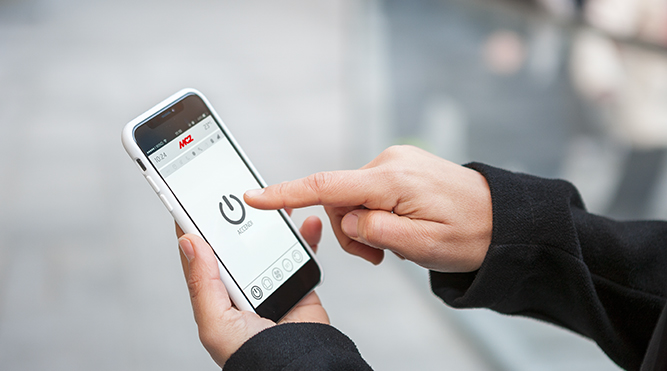
Всього кілька кліків, щоб підготуватися
Нижче наведена процедура використовується для налаштування вашого iPhone та забезпечення його безперебійного спілкування з вашою новою плитою Maestro.
Перевірте наші FAQ
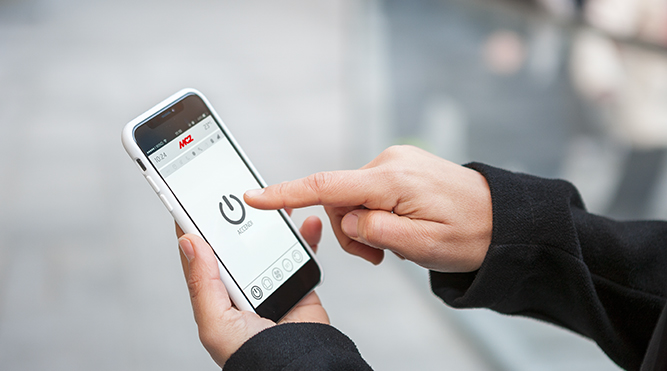
Всього кілька кліків, щоб підготуватися
Нижче наведена процедура використовується для налаштування вашого iPhone та забезпечення його безперебійного спілкування з вашою новою плитою Maestro.
Перевірте наші FAQ